Mon ordinateur affiche un message important sur fond bleu
Mon ordinateur affiche un message important sur fond bleu - Page : 19 - Virus/Spywares - Windows & Software
Marsh Posté le 01-03-2017 à 08:24:03
Bonjour tino06,
Le PC n'est pas trop infecté. Il reste juste un élément à supprimer avec ce qui suit.
==> FRST Correction :
- Appuyer sur les touches du clavier Windows et r.
- Dans la fenêtre, écrire: notepad (voir image ci-dessous).
- Cliquer sur OK.
- Le bloc-notes s'ouvre.
- Copier maintenant toutes les lignes en gras ci-dessous:
Note: pour copier toutes les lignes, griser de haut en bas toutes les lignes en restant appuyer sur le
clic gauche de la souris. Puis faire un clic droit de la souris et choisir Copier.
CloseProcesses:
CreateRestorePoint:
EmptyTemp:
FF Extension: (SHA-1 deprecation staged rollout) - C:\Documents and Settings\NICO\Application Data\Mozilla\Firefox\Profiles\nfp9jwae.default\features\{cb5f2b48-b3b3-42a7-8132-3792f69182ed}\disableSHA1rollout@mozilla.org.xpi [2017-02-25]
- Retourner dans le bloc-notes ouvert et au milieu de la page, faire un clic de la souris et choisir Coller (toutes les lignes vont s'inscrire).
- Dans l'entête du bloc-notes, cliquer sur Fichier, puis Enregistrer sous ... et selectionner Bureau.
Dans la case Nom du fichier, écrire fixlist et cliquer sur Enregistrer.
- Puis, à partir du Bureau, faire un clic droit de la souris sur l'icône de FRST ou FRST64 et choisir "Exécuter en tant qu'administrateur".
- Cliquer sur Corriger
Note : Patienter le temps de la suppression. Le PC va redémarrer.

- Une fois le PC redémarré, un rapport Fixlog.txt a été créé sur le Bureau.
- Héberger ce rapport sur www.Cjoint.com, puis copier/coller le lien fourni dans ta prochaine réponse sur le forum.
Message édité par monk521 le 01-03-2017 à 08:24:52
Marsh Posté le 01-03-2017 à 10:37:55
Bonjour Monk,
merci pour ta réponse rapide.
Voici le rapport:
http://www.cjoint.com/c/GCbjA47ff1w
Encore merci
Bonne matinée
A+Tino
Marsh Posté le 01-03-2017 à 11:47:55
rebonjour Monk,
ca semble aller pour l'instant, maintenant j'aimerai inspecter mon ordinateur de fond en comble afin de voir si il n'y a pas d'autres malwares, spiwares, virus etc..qui se baladent , pourrai tu m'aider.
Merci d'avance
Tino
Message édité par tino06 le 01-03-2017 à 11:48:53
Marsh Posté le 01-03-2017 à 12:52:56
| tino06 a écrit : rebonjour Monk, |
Et bien, on vient de le faire, le PC est propre, il n' y a plus de malware.
Voici la suite.
==> Quelques conseils :
- Ne télécharger pas de programmes sur des sites douteux ou sur certains sites revendeurs comme 01.net, Softonic, BrotherSoft. Ces sites utilisent leur propre installateur et rajoutent pendant l'installation des programmes indésirables LPI/PUP (toolbars, adwares, spywares, hijackers, rogues).
- Préférer les téléchargements chez l'éditeur du programme (le site officiel).
- Lors de l'installation d'un programme, lire attentivement ce qui est proposé, choisir l'installation personnalisée ou avancée et décocher les programmes additionnels inutiles, ou cliquer sur Skip (Passer).
- Filtrer les publicités malicieuses (malvertising) qui peuvent installer des malwares à l'aide du programme Adblock Plus.
Pour chaque navigateur internet concerné, copier l'adresse du lien qui se trouve ci-dessous (en faisant un
clic droit de la souris + copier l'adresse du lien), puis ouvrir le navigateur et coller le lien dans la barre
d'adresse (clic droit + coller). Installer ensuite Adblock Plus.
- pour Edge
- pour Internet Explorer
- pour Mozilla
- pour Google Chrome
- pour Opéra
- Attention aux fausses mises à jour, plugins et faux codecs qui sont proposés notamment sur des sites de jeux, de streaming ou de charmes, vous n'avez pas besoin d'installer ces programmes.
- Au niveau des mails et des réseaux sociaux, soyez prudent, n'ouvrez pas des pièces jointes et ne cliquer pas sur des liens dont le contenu des messages ou l'expéditeur est douteux. Attention également à certains mails que l'on appelle phishing, ceux-ci vont vous rediriger vers des sites imités (vérifier l'adresse Url de ces sites).
- Cracks: refuser de télécharger et d'utiliser illégalement des œuvres protégés par un copyright (non libre de droits). En plus d’être passible de sanctions vis-à-vis de la loi (Hadopi), ces œuvres piratées en provenance du réseau du P2P, du Direct Down Load ou par tout autre biais sont la source des infections les plus graves.
- Scanner (analyser) régulièrement son PC avec son antivirus résident et vérifier que la base de signatures virales est à jour afin de détecter les derniers malwares présents sur le net.
- Vacciner ses supports amovibles externes (clés USB, disques dur externes, cartes mémoire, Ipod, MP3…) à l'aide du programme UsbFix car beaucoup d'infections se propagent par ce biais.
- Sauvegarder sur un disque dur externe vos données personnelles (documents, images, vidéo, musiques) au cas où une panne sérieuse arriverait et empêcherait le PC de redémarrer, ou qu'un malware supprime ou crypte de façon irréversible ces données (sauvegarder sur un disque dur externe non connecté en permanence au PC).
- Renforcer la sécurité face aux ranso-cryptowares en utilisant le programme Marmiton de Malekal (cliquer sur Modifier pour désactiver Windows Script Host).
==> Mises à jour de sécurité :
Il est important de mettre à jour tous ses programmes et en particulier le système d'exploitation Windows, les navigateurs internet, Adobe Flash Player, Adobe Reader et Java, ces programmes dits "sensibles" étant les plus attaqués par des exploits, procédé qui consiste à télécharger et à installer automatiquement des malwares dés la simple visite d'un site web par exemple ou à l'ouverture d'une pièce jointe, d'un clic sur un lien ou sur une publicité malicieuse,...
L'installation des dernières mises à jour permettent ainsi de sécuriser le PC et de combler les failles par lesquelles les malwares entrent et se développent.
1- Vérification et mises à jour du système d'exploitation Windows:
- Pour Windows XP: cliquer sur le bouton Démarrer (en bas à gauche de l'écran), puis Tous les programmes et Windows Update. Dans la page web qui s'ouvre, cliquer sur le bouton Rapide et installer les mises à jour.
2- Vérification et mises à jour des navigateurs internet :
- Pour Internet Explorer et Microsoft Edge: les mises à jour se font en même temps que celles du système d'exploitation.
- Pour Mozilla : cliquer sur le menu Mozilla représenté par 3 barres (en haut à droite du programme). Cliquez sur "?", puis “ à propos de Mozilla“.
- Pour Google Chrome : cliquer sur le menu Chrome représenté par 3 barres (en haut à droite), puis “ à propos de Google Chrome ".
3- Adobe Reader DC: N'est pas à jour, c'est une faille de sécurité importante.
- Désinstaller la version actuelle via le panneau de configuration / Programmes / Désinstaller un programme.
- Télécharger et installer la nouvelle version d'Adobe Reader => Site Adobe Reader
Ne pas oublier avant le téléchargement de décocher la case proposant le sponsor McAfee dans les offres facultatives, ce programme ne sert à rien.
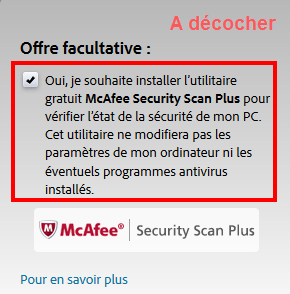
4- Adobe Flash Player : non présent sur le PC.
5- Java : la version de java installée sur ton ordinateur n'est pas à jour:
- Désinstaller l'ancienne ou les anciennes versions de Java via le panneau de configuration / Programmes / Désinstaller un programme.
- Télécharger et installer la nouvelle version => site de java (cliquer sur téléchargement gratuit de java).
Pendant l'installation du programme, décocher la case proposant Yahoo.

==> Nettoyage complémentaire :
1- SFTGC de Pierre13 – Nettoyage des fichiers temporaires :
- Télécharger SFTGC.
- Lancer le programme en faisant un double clic gauche de la souris sur le fichier SFTGC.
- Le logiciel s'initialise puis s'ouvre.
- Cliquer alors sur le bouton Go pour supprimer les fichiers temporaires inutiles et attendre la fin du nettoyage.
Note: si des fichiers infectieux sont trouvés, ils seront supprimés automatiquement.

2- DelFix de Xplode
Cet outil va permettre d'une part de supprimer tous les outils de désinfection utilisés lors du nettoyage de
l'ordinateur et d'autre part de purger la restauration système. La purge de la restauration système est importante car elle permet de supprimer tous les points de restauration potentiellement infectés. L'outil va créer ensuite un nouveau point de restauration exempt de tout nuisible.
- Télécharger DelFix de Xplode.
- Lancer le programme en faisant un double clic gauche de la souris sur le fichier DelFix.
- Cocher toutes les cases comme indiquer sur l'image ci dessous.
- Cliquer sur Exécuter.
Marsh Posté le 01-03-2017 à 19:52:50
Bonsoir,
1000 mercis pour ton aide, ok je pensais que les analyses etaient basés que sur ce malware, du coup on a nettoyé tout le PC ,cool.
Je vais procéder au dernier nettoyage que tu préconises.
Encore Merci
Bonne soirée
A+Tino
Marsh Posté le 02-03-2017 à 08:30:24
Bonjour,
Lorsque j'ouvre mon navigateur google un message d'alerte bloque ma navigation, un texte d'alerte audio se lance m'invitant à tétéphoner sur le numéro microsoft indiqué. Je dois à chaque fois forcer l'arret pour redémarer mon ordi et passer par un autre navigateur.
Pouvez vous m'aider? J'ai peur d'être infesté. Je ne sais pas quoi faire... j'ai pourtant un antivirus: bitdefender et j'utilise régulièrement Ccleaner...
merci de m'aider car je ne suis pas très douée en informatique ![]()
mes rapports:
http://www.cjoint.com/c/GCchaTmBU1O
http://www.cjoint.com/c/GCchAHZFSNO
Merci d'avance!
Marsh Posté le 02-03-2017 à 08:55:39
Tu peux désinstaller le programme McAfee, il est en doublon avec Bitdefender.
Et Intel Security True Key. si tu n'en pas l'utilité.
Il faudrait plutôt utilisé le programme FRST dans ton cas, voir ci-dessous.
==> Farbar Recovery Scanner Tool (FRST) de Fabar :
Vous pouvez suivre le tutoriel ci-dessous ou bien le tutoriel plus détaillé en cliquant sur ce lien.
- Télécharger Farbar Recovery Scanner Tool. Choisir la version 32 ou 64 bits selon son système d'exploitation.
Note: le programme est enregistré par défaut dans la rubrique Téléchargements de l'Explorateur de
fichiers de Windows
- Copier le fichier FRST ou FRST64 et le coller sur le Bureau et pas ailleurs.
(on peut aussi trouver la rubrique Bureau dans l'Explorateur de fichiers).
- Puis, à partir du Bureau, faire un clic droit de la souris sur l'icône de FRST ou FRST64 et choisir "Exécuter en tant qu'administrateur".
- Le programme met à jour sa base de données, patienter 5 secondes.
- Sous "Analyse facultative", cocher les cases suivantes (voir image ci-dessous):
- Addition.txt
- MD5 pilotes
- Cliquer sur Analyser
- Une fois le scan terminé, 2 rapports sont créés sur le Bureau, soit les rapports FRST.txt et Addition.txt.
- Héberger ces 2 rapports sur le site www.Cjoint.com, puis copier/coller les liens fournis dans ta prochaine réponse sur le forum.
Marsh Posté le 02-03-2017 à 11:23:16
J'ai suivi tes conseils et désinstallé Intel Security True Key et McAffe
Et voici les rapports demandés
http://www.cjoint.com/c/GCcktGi8U8O
http://www.cjoint.com/c/GCckvg7oLcO
Merci beaucoup de ton aide!
Marsh Posté le 02-03-2017 à 11:47:16
Ah mais tu es de Grenoble, je suis d'Uriage ! ![]()
Une question : est-ce que tu comptes garder Yahoo comme moteur de recherche, page de démarrage, etc... sur Chrome ?
Message édité par monk521 le 02-03-2017 à 11:52:50
Marsh Posté le 02-03-2017 à 12:07:04
![]() Ah oui? On est voisin
Ah oui? On est voisin ![]()
Pour répondre à ta question... Bah euh... J'en sais fichtre rien ... (Quand je te dis que je suis une bille en informatique! lol)
J'ai google chrome et firefox sur ma barre d'outil et j'ai pas franchement choisi d'utiliser yahoo ou autre...
Marsh Posté le 02-03-2017 à 12:31:56
Oui, le mieux c'est que tu réinstalles complètement Chrome, le reste ça va.
Pour cela, appuyer sur les touches du clavier Windows et x.
Choisir Programmes et fonctionnalités / désinstaller Chrome.
Puis Télécharge et installer Chrome : https://www.google.fr/chrome/browser/desktop/
Réinstalle tes extensions favorites comme Watch Live Football Streaming Online For Free : https://chrome.google.com/webstore/ [...] gcngeokmga
Marsh Posté le 02-03-2017 à 13:07:21
Finir avec les 2 programmes suivants pour nettoyer le PC et supprimer les programmes de désinfection utilisés.
==> Nettoyage complémentaire :
1- SFTGC de Pierre13 – Nettoyage des fichiers temporaires :
- Télécharger SFTGC.
- Lancer le programme en faisant un double clic gauche de la souris sur le fichier SFTGC.
- Le logiciel s'initialise puis s'ouvre.
- Cliquer alors sur le bouton Go pour supprimer les fichiers temporaires inutiles et attendre la fin du nettoyage.
Note: si des fichiers infectieux sont trouvés, ils seront supprimés automatiquement.

2- DelFix de Xplode
Cet outil va permettre d'une part de supprimer tous les outils de désinfection utilisés lors du nettoyage de
l'ordinateur et d'autre part de purger la restauration système. La purge de la restauration système est importante car elle permet de supprimer tous les points de restauration potentiellement infectés. L'outil va créer ensuite un nouveau point de restauration exempt de tout nuisible.
- Télécharger DelFix de Xplode.
- Lancer le programme en faisant un double clic gauche de la souris sur le fichier DelFix.
- Cocher toutes les cases comme indiquer sur l'image ci dessous.
- Cliquer sur Exécuter.
Marsh Posté le 02-03-2017 à 15:10:53
Je n ai malheureusement pas pu suivre tes derniers conseils...
Après avoir rallumé mon ordi. Plus de wifi. Aucune detection réseau d aucun wifi...
La loooose!
Tu penses que ça peut venir des manips?
Ou c est une coïncidence?
Pourtant ma tv marche.
J ai tout essayé. Redémarrer la box, l ordi, et autre... Rien à. Faire. Grrrrrr
Marsh Posté le 02-03-2017 à 17:42:50
ça y est j'ai pu terminer, j'ai récupéré mon wifi.
Merci encore pour tout!
Est ce qu'il y a des nettoyages que je dois ou peux faire toute seule régulièrement pour préserver mon PC?
Bonne fin de journée ![]()
Marsh Posté le 02-03-2017 à 19:15:07
Bonjour,
je me permet de me greffer au sujet car il vient de m'arriver la même chose... (avec une bande sonore qui fait peur).
Mon ordinateur rame, et la navigation devient très compliqué.
J'ai parcouru ce sujet et ai donc suivi vos conseil pour AdwCleaner, Malwarebytes et ZHPDiag. Les deux premiers me disent qu'il n'y a pas de problèmes... je ne comprend donc pas pourquoi mon ordi semble sur le point de mourir ![]()
Voici les liens des fichiers :
http://www.cjoint.com/c/GCcskf5ZmZ1
http://www.cjoint.com/c/GCcsnCxRPi1
http://www.cjoint.com/c/GCcsnVeHff1
En espérant que vous pourrez m'aider ![]()
Bonne soirée !
Marsh Posté le 02-03-2017 à 19:32:47
Bonjour ezvana,
Le PC rame parce qu'il y a 2 antivirus Avast et Avira. Il ne faut n'en garder qu'un seul sinon il y a conflit. Donc à désinstaller.
De plus ,il faudrait utiliser un autre programme pour inspecter le PC.
==> Farbar Recovery Scanner Tool (FRST) de Fabar :
Vous pouvez suivre le tutoriel ci-dessous ou bien le tutoriel plus détaillé en cliquant sur ce lien.
- Télécharger Farbar Recovery Scanner Tool. Choisir la version 32 ou 64 bits selon son système d'exploitation.
Note: le programme est enregistré par défaut dans la rubrique Téléchargements de l'Explorateur de
fichiers de Windows
- Copier le fichier FRST ou FRST64 et le coller sur le Bureau et pas ailleurs.
(on peut aussi trouver la rubrique Bureau dans l'Explorateur de fichiers).
- Puis, à partir du Bureau, faire un clic droit de la souris sur l'icône de FRST ou FRST64 et choisir "Exécuter en tant qu'administrateur".
- Le programme met à jour sa base de données, patienter 5 secondes.
- Sous "Analyse facultative", cocher les cases suivantes (voir image ci-dessous):
- Addition.txt
- MD5 pilotes
- Cliquer sur Analyser
- Une fois le scan terminé, 2 rapports sont créés sur le Bureau, soit les rapports FRST.txt et Addition.txt.
- Héberger ces 2 rapports sur le site www.Cjoint.com, puis copier/coller les liens fournis dans ta prochaine réponse sur le forum.
Message édité par monk521 le 02-03-2017 à 19:33:01
Marsh Posté le 02-03-2017 à 20:17:05
Merci pour l'aide !
Voici les deux rapports :
http://www.cjoint.com/c/GCctqMmajV1
http://www.cjoint.com/c/GCctq1T6DM1
Marsh Posté le 02-03-2017 à 20:33:14
Appliquer ce qui suit pour nettoyer le PC.
==> FRST Correction :
- Appuyer sur les touches du clavier Windows et r.
- Dans la fenêtre, écrire: notepad (voir image ci-dessous).
- Cliquer sur OK.
- Le bloc-notes s'ouvre.
- Copier maintenant toutes les lignes en gras ci-dessous:
Note: pour copier toutes les lignes, griser de haut en bas toutes les lignes en restant appuyer sur le
clic gauche de la souris. Puis faire un clic droit de la souris et choisir Copier.
CloseProcesses:
CreateRestorePoint:
EmptyTemp:
FF Extension: (SHA-1 deprecation staged rollout) - C:\Users\Chloe\AppData\Roaming\Mozilla\Firefox\Profiles\fz4gh1fw.default\features\{365f5e37-887c-462c-932b-58d9f36b5ebe}\disableSHA1rollout@mozilla.org.xpi [2017-03-02]
FF Extension: (TLS 1.3 Compatibility Testing 3) - C:\Users\Chloe\AppData\Roaming\Mozilla\Firefox\Profiles\fz4gh1fw.default\features\{365f5e37-887c-462c-932b-58d9f36b5ebe}\tls13-compat-ff51@mozilla.org.xpi [2017-03-02]
Task: {849EB4AC-E998-485A-9E75-664D2E1F8478} - System32\Tasks\AVAST Software\Avast settings backup => C:\Program Files\Common Files\AV\avast! Antivirus\backup.exe [2017-01-29] (AVAST Software)
- Retourner dans le bloc-notes ouvert et au milieu de la page, faire un clic de la souris et choisir Coller (toutes les lignes vont s'inscrire).
- Dans l'entête du bloc-notes, cliquer sur Fichier, puis Enregistrer sous ... et selectionner Bureau.
Dans la case Nom du fichier, écrire fixlist et cliquer sur Enregistrer.
- Puis, à partir du Bureau, faire un clic droit de la souris sur l'icône de FRST ou FRST64 et choisir "Exécuter en tant qu'administrateur".
- Cliquer sur Corriger
Note : Patienter le temps de la suppression. Le PC va redémarrer.

- Une fois le PC redémarré, un rapport Fixlog.txt a été créé sur le Bureau.
- Héberger ce rapport sur www.Cjoint.com, puis copier/coller le lien fourni dans ta prochaine réponse sur le forum.
Marsh Posté le 02-03-2017 à 20:53:57
Ok, tout a été supprimé. Teste un peu le PC et dis-moi comment il va, je poursuirai demain.
Bonne soirée.
Marsh Posté le 02-03-2017 à 20:57:47
Je teste tout ça. Encore merci pour le temps pris à m'aider.
Bonne soirée !
Marsh Posté le 03-03-2017 à 17:44:56
Pour avoir tester le PC aujourd'hui, il me semble être bien mieux en forme ![]()
Marsh Posté le 03-03-2017 à 20:06:13
Dans cas, on peut finaliser la maintenance malware avec quelques programmes supplémentaires pour parfaire le nettoyage du PC.
==> Nettoyage complémentaire :
1- SFTGC de Pierre13 – Nettoyage des fichiers temporaires :
- Télécharger SFTGC.
- Lancer le programme en faisant un double clic gauche de la souris sur le fichier SFTGC.
- Le logiciel s'initialise puis s'ouvre.
- Cliquer alors sur le bouton Go pour supprimer les fichiers temporaires inutiles et attendre la fin du nettoyage.
Note: si des fichiers infectieux sont trouvés, ils seront supprimés automatiquement.

2- DelFix de Xplode
Cet outil va permettre d'une part de supprimer tous les outils de désinfection utilisés lors du nettoyage de
l'ordinateur et d'autre part de purger la restauration système. La purge de la restauration système est importante car elle permet de supprimer tous les points de restauration potentiellement infectés. L'outil va créer ensuite un nouveau point de restauration exempt de tout nuisible.
- Télécharger DelFix de Xplode.
- Lancer le programme en faisant un double clic gauche de la souris sur le fichier DelFix.
- Cocher toutes les cases comme indiquer sur l'image ci dessous.
- Cliquer sur Exécuter.
Marsh Posté le 10-03-2017 à 17:54:01
Bonjour Monk521
C'est ma 1ere participation à un forum, je crois savoir qu'il y a quelques règles alors ne m'en veuillez pas si certaines m'échappe
Je suis également victime de ce message virus Windows sur fond bleu
J'ai essayé adwcleaner et voici le rapport en lien
http://www.cjoint.com/c/GCkqQEHhvWH
et le rapport ZHPDIAG
http://www.cjoint.com/c/GCkq1ByO2KH
Merci par avance de votre aide pour une novice un peu perdue
Igloo
Marsh Posté le 11-03-2017 à 19:05:46
Bonjour Monk521
J'ai le même problème avec le message qui s'affiche et le fameux numéro à appeler ,donc j'ai utiliser Adwcleaner et voici le rapport
http://www.cjoint.com/c/GClrZ3z5IME
merci d'avance à bientôt et bonne soirée
Marsh Posté le 16-03-2017 à 16:56:21
Bonjour à tous
Voila, je pense que j'ai le meme probleme que la plupart d'entre vous
Quand je surf sur le net, une page vient bloquée mon activité en me demandant oralement d'apeller un numéro fixe (chose que je n'ai pas fait)
Et parfois, des pubs ou on me demande de télécharger "reimage" par exemple.
Le PC ralentit et c'est assez énervant .... pratiquement à chaque fois que je clique une page vient s'ouvrir.
Voila si vous pouvez m'aider ....
je vois que "monk521" a l'air de s'y connaître
merci d'avance
Marsh Posté le 17-03-2017 à 14:56:49
De retour de vacances...
@rainman40,
Utiliser les programmes qui suivent...
==> AdwCleaner .
- Télécharger Adwcleaner.
- Pour lancer le programme, faire un clic droit de la souris sur le fichier AdwCleaner et choisir "Exécuter en tant qu'administrateur".
- Accepter la lettre d'information.
- Cliquer sur Analyser. Patienter le temps du scan.
- Une fois le scan fini, cliquer sur Nettoyer.
- Accepter l'avertissement, la lettre d'informations et le redémarrage du PC en cliquant sur OK.
- Le PC redémarre et un rapport va apparaître. Enregistrer ce rapport sur le bureau (cliquer sur la rubrique Fichier en haut du rapport => Enregistrer sous => Bureau).
Note: le rapport se trouve aussi à cet emplacement:
Disque local C:\Adwcleaner\AdwCleaner [C chiffre].txt.
- Héberger le rapport sur www.Cjoint.com (voir explications ci-dessous), puis copier/coller le lien fourni dans ta prochaine réponse sur le forum.
* Comment créer et poster le lien d'un rapport ? *
- Se rendre sur le site http://www.cjoint.com/
- Cliquer sur le bouton Parcourir, sélectionner le rapport demandé et valider par Ouvrir.
- Puis, en bas de la page du site Cjoint, cliquer sur Créer le lien Cjoint.
- Faire un clic droit avec la souris sur le lien créé qui apparaît sous cette forme similaire
http://cjoint.co/Exemple et sélectionner l'option copier l'adresse du lien.
- Coller ce lien (à l'aide du clic droit) dans ta prochaine réponse sur le forum.
Rappel sur les envois des rapports (la modération du forum):
Les fichiers générés par ce programme peuvent inclure des données personnelles (nom d'utilisateur par exemple). Assurez-vous de les nettoyer si vous ne souhaitez pas qu'elles soient accessibles à tous.
==> Farbar Recovery Scanner Tool (FRST) de Fabar :
Vous pouvez suivre le tutoriel ci-dessous ou bien le tutoriel plus détaillé en cliquant sur ce lien.
- Télécharger Farbar Recovery Scanner Tool. Choisir la version 32 ou 64 bits selon son système d'exploitation.
Note: le programme est enregistré par défaut dans la rubrique Téléchargements de l'Explorateur de
fichiers de Windows
- Copier le fichier FRST ou FRST64 et le coller sur le Bureau et pas ailleurs.
(on peut aussi trouver la rubrique Bureau dans l'Explorateur de fichiers).
- Puis, à partir du Bureau, faire un clic droit de la souris sur l'icône de FRST ou FRST64 et choisir "Exécuter en tant qu'administrateur".
- Le programme met à jour sa base de données, patienter 5 secondes.
- Sous "Analyse facultative", cocher les cases suivantes (voir image ci-dessous):
- Addition.txt
- MD5 pilotes
- Cliquer sur Analyser
- Une fois le scan terminé, 2 rapports sont créés sur le Bureau, soit les rapports FRST.txt et Addition.txt.
- Héberger ces 2 rapports sur le site www.Cjoint.com (voir explications ci-dessous), puis copier/coller les liens fournis dans ta prochaine réponse sur le forum.
Marsh Posté le 19-03-2017 à 10:04:58
Bonjour
Pareil pour moi, depuis ce matin. ![[:ptramo] [:ptramo]](https://forum-images.hardware.fr/images/perso/ptramo.gif) Le même enregistrement qui me dit d'appeler un numéro. Quand j'éteins l'ordi il ne s'éteint pas complètement, ce qui fait que la page ne se ferme pas.
Le même enregistrement qui me dit d'appeler un numéro. Quand j'éteins l'ordi il ne s'éteint pas complètement, ce qui fait que la page ne se ferme pas.
J'ai installé malwaresbytes pour faire un scan mais il a détécté zéro menace. ![]()
Je vais dl adwcleaner, puis je posterai le rapport, pour que vous me guidiez, s'il vous plait.
Message édité par petitebrunette1 le 19-03-2017 à 10:13:43
---------------
Reviens,bgx
Marsh Posté le 19-03-2017 à 10:22:05
Bon, j'ai fait un scan avec adwcleaner , ça va un peu mieux (seule une page s'ouvre au lieu de 2, (sans la voix qui me dit d'appeler) mais tout n'est pas parti encore, puisque j'ai encore une page qui s'affiche dès que j'ouvre microsoft edge . ![]()
voici le rapport que le scan a donné:
http://www.cjoint.com/c/GCtjs5KBQgu
Merci de m'aider. ![]()
Message édité par petitebrunette1 le 19-03-2017 à 10:28:32
---------------
Reviens,bgx
Marsh Posté le 19-03-2017 à 10:27:22
![]() leroi
leroi
je, euh... je surfais sur le net. ![[:vizera] [:vizera]](https://forum-images.hardware.fr/images/perso/vizera.gif)
---------------
Reviens,bgx
Marsh Posté le 19-03-2017 à 10:31:42
@petitebrunette1
Utiliser le programme qui suit et me transmettre les rapport.
==> Farbar Recovery Scanner Tool (FRST) de Fabar :
Vous pouvez suivre le tutoriel ci-dessous ou bien le tutoriel plus détaillé en cliquant sur ce lien.
- Télécharger Farbar Recovery Scanner Tool. Choisir la version 32 ou 64 bits selon son système d'exploitation.
Note: le programme est enregistré par défaut dans la rubrique Téléchargements de l'Explorateur de
fichiers de Windows
- Copier le fichier FRST ou FRST64 et le coller sur le Bureau et pas ailleurs.
(on peut aussi trouver la rubrique Bureau dans l'Explorateur de fichiers).
- Puis, à partir du Bureau, faire un clic droit de la souris sur l'icône de FRST ou FRST64 et choisir "Exécuter en tant qu'administrateur".
- Le programme met à jour sa base de données, patienter 5 secondes.
- Sous "Analyse facultative", cocher les cases suivantes (voir image ci-dessous):
- Addition.txt
- MD5 pilotes
- Cliquer sur Analyser
- Une fois le scan terminé, 2 rapports sont créés sur le Bureau, soit les rapports FRST.txt et Addition.txt.
- Héberger ces 2 rapports sur le site www.Cjoint.com, puis copier/coller les liens fournis dans ta prochaine réponse sur le forum.
Marsh Posté le 19-03-2017 à 10:59:03
J'ai 2 rapports, je sais pas si ce sont ceux qu'il faut.
j'ai bien FRST txt, le voici: http://www.cjoint.com/c/GCtj4EewULu
Le 2e s'appelle addition txt (pas FRST64): le voici: http://www.cjoint.com/c/GCtj53HbL3u
---------------
Reviens,bgx
Marsh Posté le 19-03-2017 à 11:02:26
OK pour le 2 ieme rapport addition.txt mais le premier est tronqué, incomplet.
Il se nomme frst.txt, il est en principe sur le bureau, à coté du programme FRST. Recommencez le scan avec FRST s'il est toujours tronqué.
Marsh Posté le 19-03-2017 à 11:04:44
Pour info, je remets l'utilisation de Cjoint.com, pour héberger les rapports.
![]() Comment créer et poster le lien d'un rapport ?
Comment créer et poster le lien d'un rapport ?
- Se rendre sur le site http://www.cjoint.com/
- Cliquer sur le bouton Parcourir, sélectionner le rapport demandé et valider par Ouvrir.
- Puis, en bas de la page du site Cjoint, cliquer sur Créer le lien Cjoint.
- Faire un clic droit avec la souris sur le lien créé qui apparaît sous cette forme similaire
http://cjoint.co/Exemple et sélectionner l'option copier l'adresse du lien.
- Coller ce lien (à l'aide du clic droit) dans ta prochaine réponse sur le forum.
Marsh Posté le 19-03-2017 à 11:09:57
| monk521 a écrit : OK pour le 2 ieme rapport addition.txt mais le premier est tronqué, incomplet. |
ah oui, c'est vrai , il n'y a rien dessus.
j'en ai un autre sur le bureau, je sais pas si c'est le bon:
http://www.cjoint.com/c/GCtkjrTHH8u
---------------
Reviens,bgx
Sujets relatifs:
- Message sous Outlook retardé
- Ecran bleu sur W10 au bout de 10/15mn d'innactivitée
- recuperer un fond d'écran
- Ecran Bleu de la mort Windows 7
- Ecran bleu- win32kbase.sys Service Systrem Exception
- Comment supprimer les virus sur mon ordinateur ? [Résolu]
- Ordinateur portable qui sort seul du mode veille
- Critical Process Died (écran bleu)
- ecran bleu installation windows
- écran bleu "kernel"





![[:kabouik:3] [:kabouik:3]](https://forum-images.hardware.fr/images/perso/3/kabouik.gif)
Marsh Posté le 28-02-2017 à 21:24:23
Reprise du message précédent :
Bonjour monk,
moi aussi si je clique sur des liens, sites j'ai une fenêtre qui s'affiche avec un fond bleu , message vocal et un support technique à contacter(mon ordinateur s’arrête et redémarre parfois aussi)
Voici les rapports :
rapport AdwCleaner: http://www.cjoint.com/c/GBCteFQbfjw
rapport ZHPDiag :
http://www.cjoint.com/c/GBCuCJU6lMw
rapport Malwarebytes Anti-Malware:
http://www.cjoint.com/c/GBCuEPIvlhw
rapports Farbar Recovery Scanner Tool:
http://www.cjoint.com/c/GBCthEE6s2w
http://www.cjoint.com/c/GBCtiXN6eHw
Merci par avance pour ton aide.
Bonne soirée
A+Tino
Message édité par tino06 le 28-02-2017 à 21:31:33